a tela inicial do projeto esta diferente da aula, não estou conseguindo fazer os mesmos procedimentos do tutor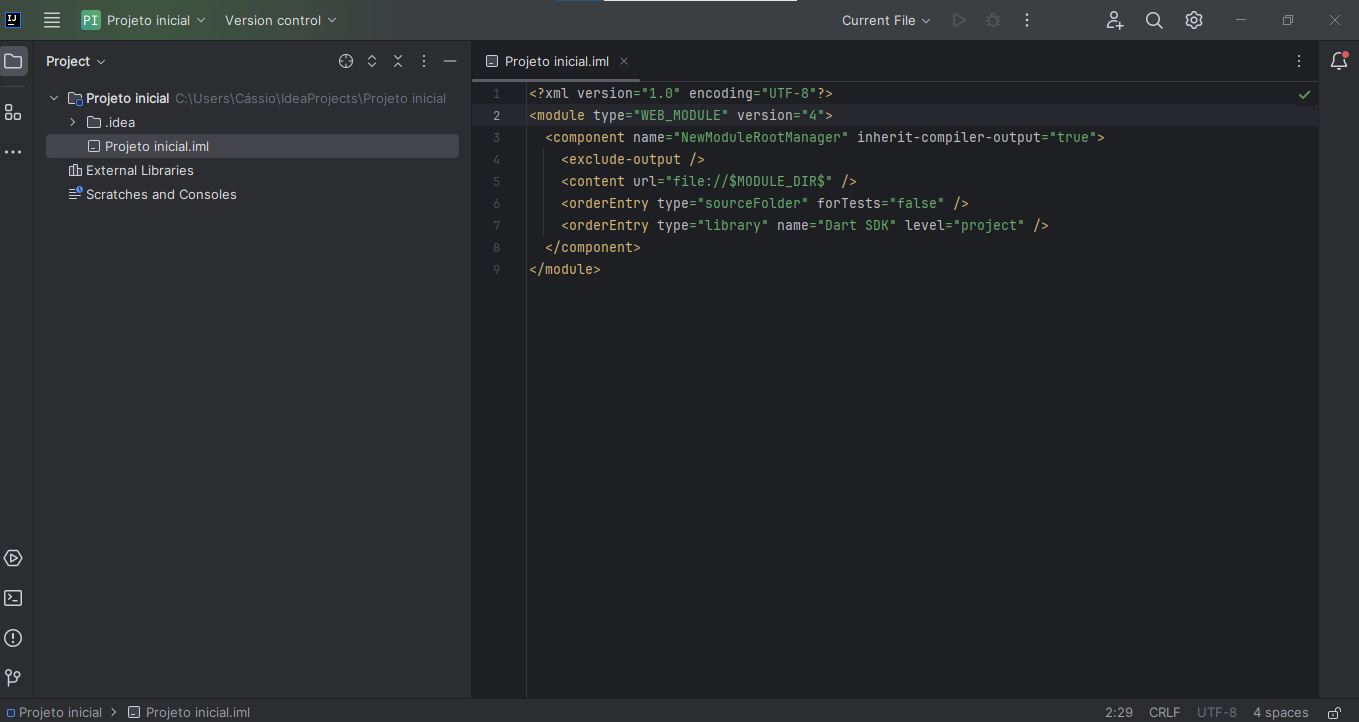 O código esta diferente e não tem a barra embaixo de mensagem
O código esta diferente e não tem a barra embaixo de mensagem
a tela inicial do projeto esta diferente da aula, não estou conseguindo fazer os mesmos procedimentos do tutor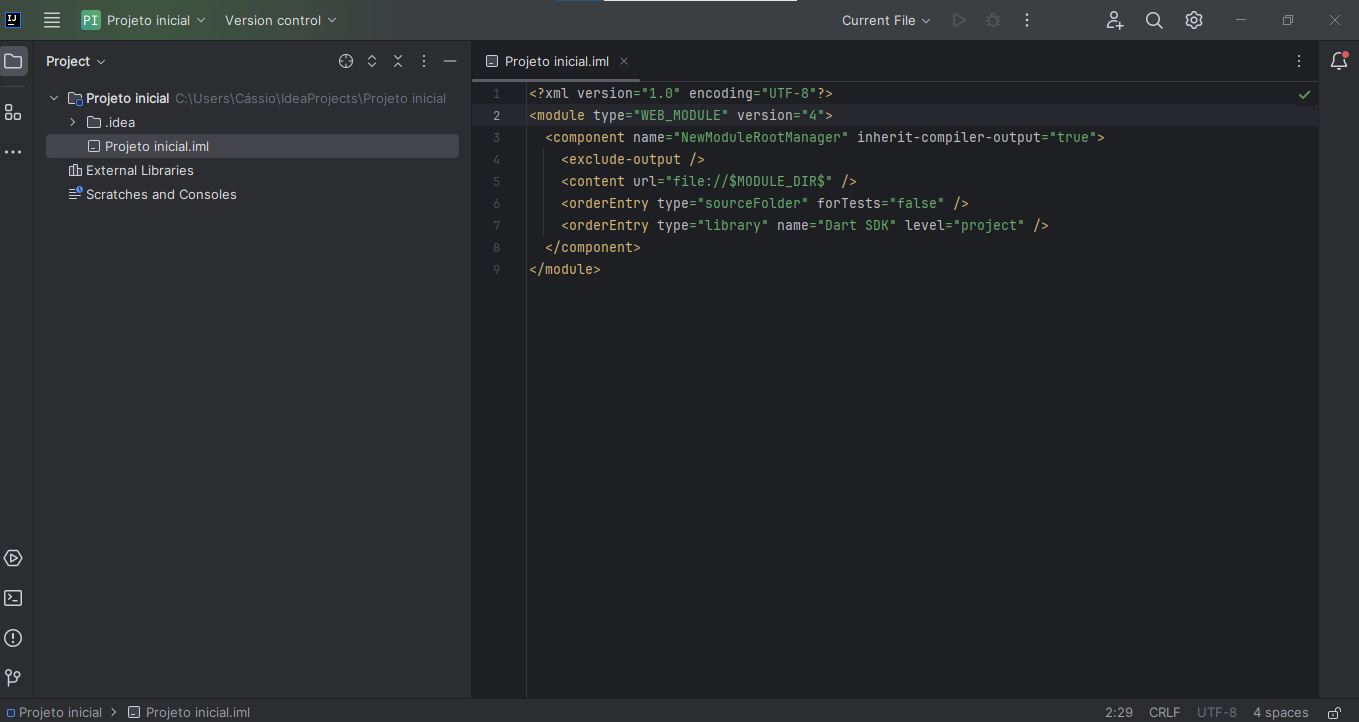 O código esta diferente e não tem a barra embaixo de mensagem
O código esta diferente e não tem a barra embaixo de mensagem
Olá Cássio.
Tudo bem?
Verifica se você seguiu os passos da aula certinho, se baixou a versão do IntelliJ "Community Edition":
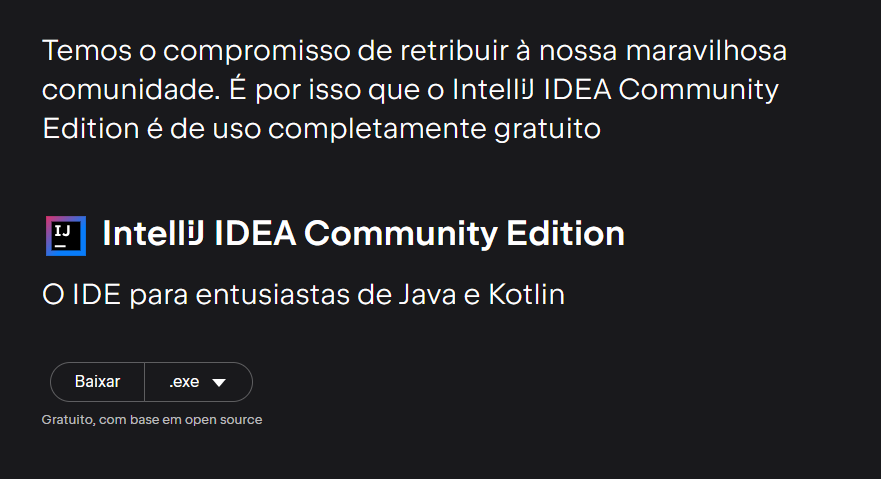
O código veio diferente pra mim também acho que mudou com alguma atualização recente do "", no caso apaguei e colei o código do instrutor e rodei:
void main (List<String> arguments){
print("Olá, Mundo.");
}
Para abrir o terminal aperte "ALT + F12".
Parece que o seu projeto não foi criado corretamente, falta a pasta "bin" etc, recomendo fazer o processo de criar o projeto novamente.
Espero ter ajudado e bons estudos!
Vou tentar novamente
continua dando erro no editor, acabei de reinstalar novamente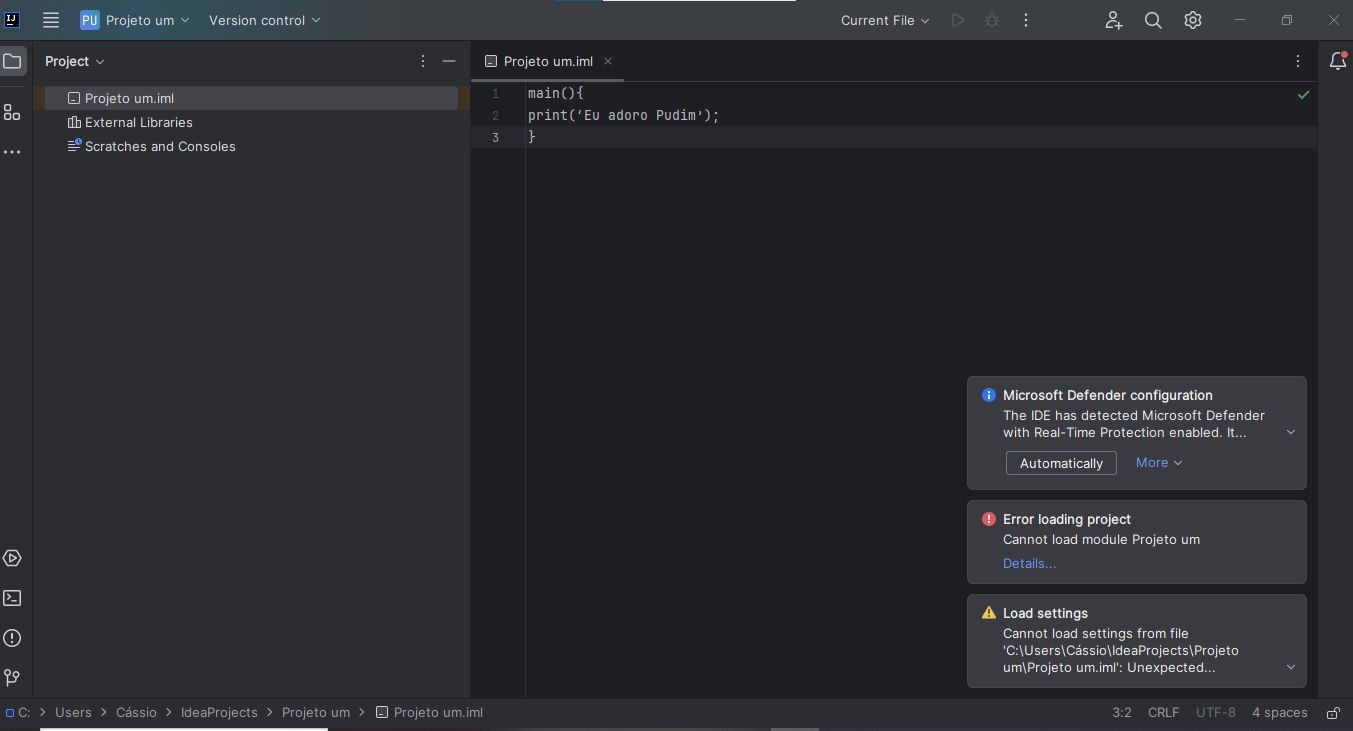
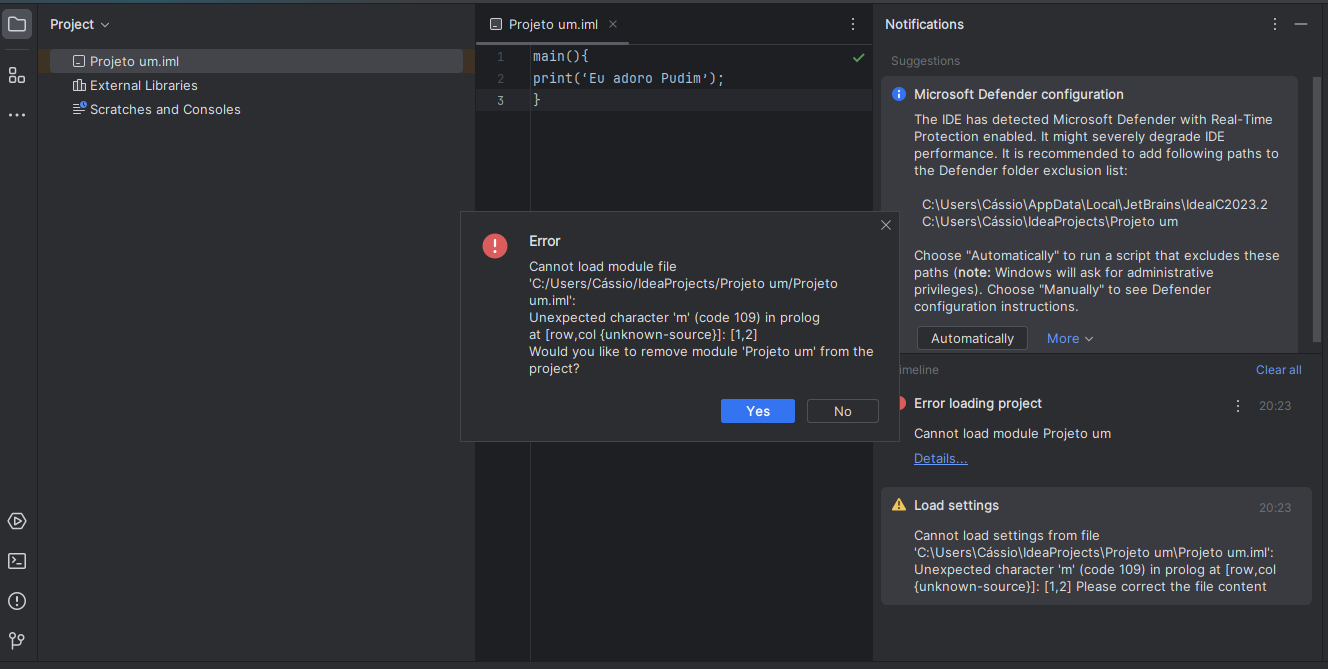
Alguém pode me ajudar? Já refiz o processo de instalação por diversas vezes mais sem sucesso
Olá Cássio, tudo bem?
Perdão a demora, eu montei um passo-a-passo bem detalhado para você já que você está utilizando uma versão nova do IntelliJ e alguns passos podem ser diferentes do que o instrutor Kako mostrou.
O que eu vou mostrar agora é no momento em que eu abro o IntelliJ como se fosse uma instalação nova.
Primeiro passo: Instalar o plugin
É importante que você tenha o plugin Dart instalado no seu IntelliJ.
1 - Na página inicial, clique no menu lateral à esquerda onde está escrito Plugins.
2 - Na parte central superior da janela, clique na aba escrito Marketplace
3 - Provavelmente irá aparecer uma barra de busca. Dentro dela digite Dart.
4 - A primeira opção deverá ser a do plugin Dart
5 - Clique no plugin e no painel à direita clique em install
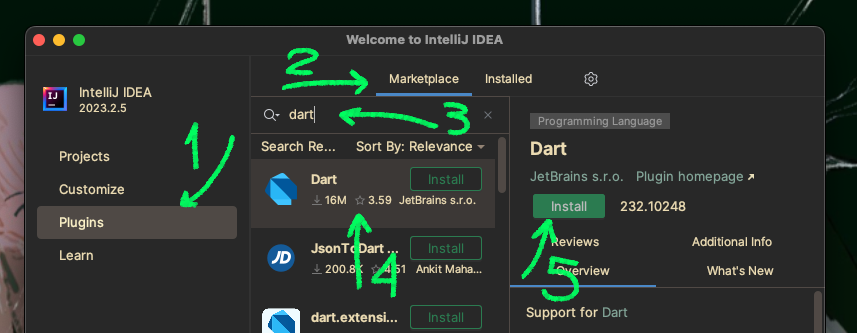
Caso já tenha instalado o plugin, pode seguir para o próximo passo.
Segundo passo: Novo projeto
1 - No painel da esquerda, clique em Projects
2 - Na parte superior, clique no primeiro botão chamado New Project
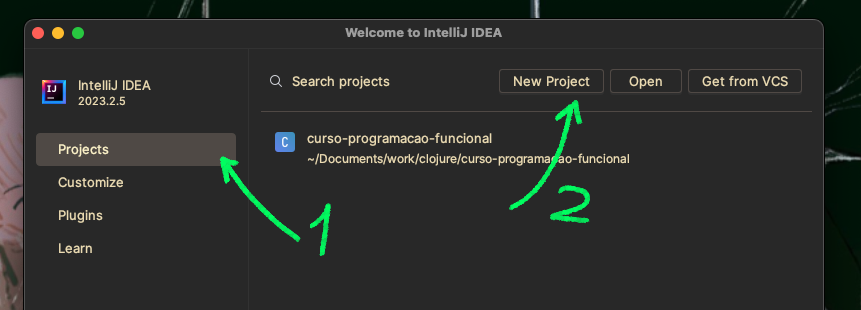
Terceiro passo: O Dart SDK
1 - No menu lateral esquerdo, clique em Dart. Cheque se o Dart SDK path está apontando para a pasta correta do seu Dart.
2 - Para continuar, clique no botão Next
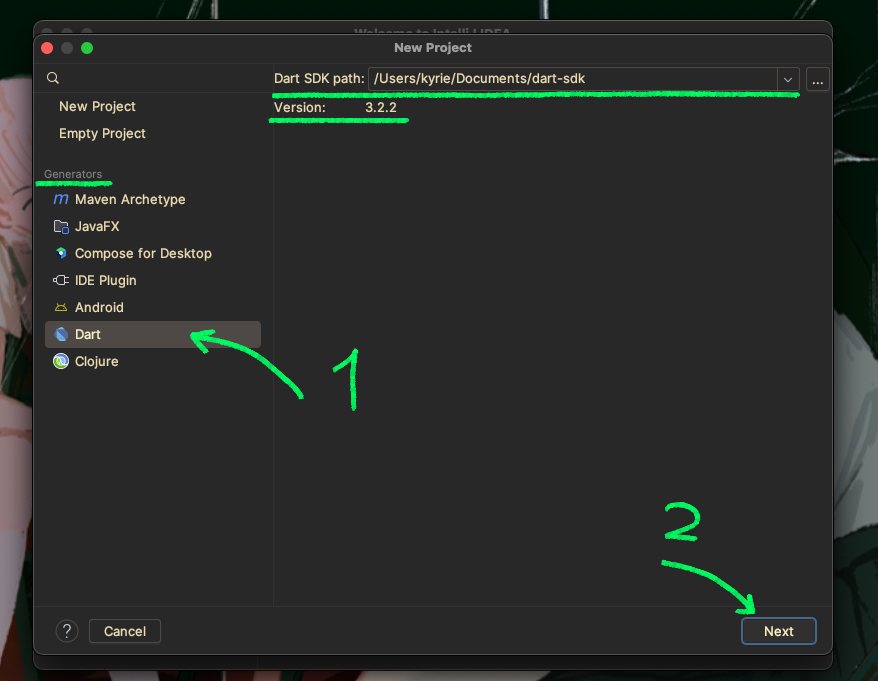 Quarto passo: Nome do projeto
Quarto passo: Nome do projeto
1 - Em Project name: digite "projeto-inicial", em seguida clique no botão Create na parte inferior direita da janela
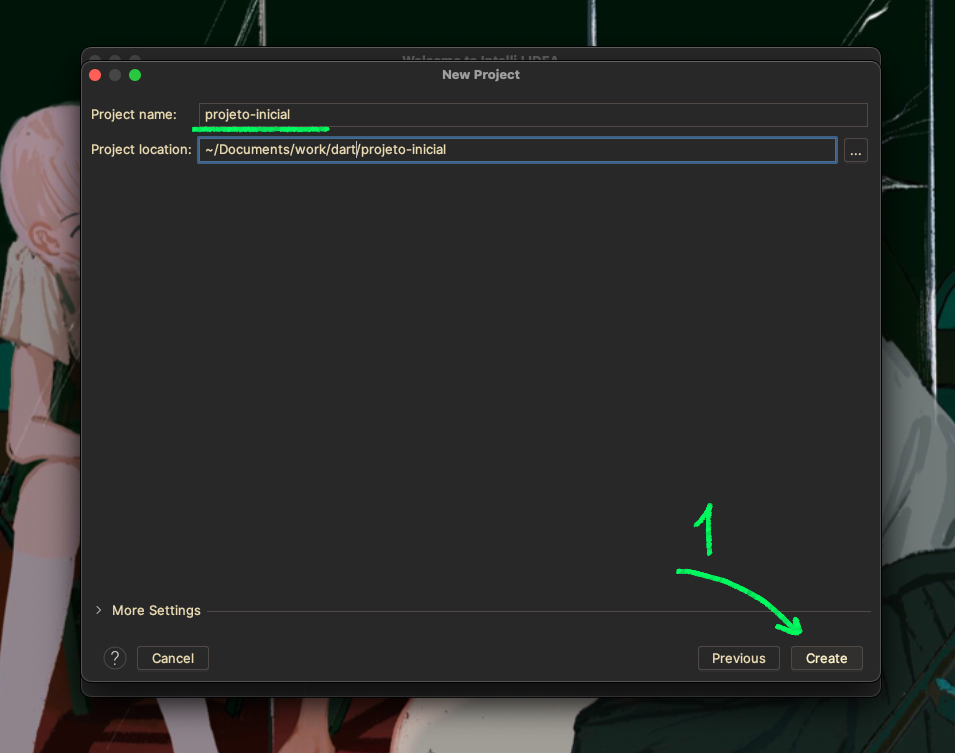
AVISO!!! O seu IntelliJ pode avisar que o diretório que você escolheu não existe e vai sugerir para criar-lo. Caso esse aviso apareça, clique em Create na parte inferior direita do Dialog.
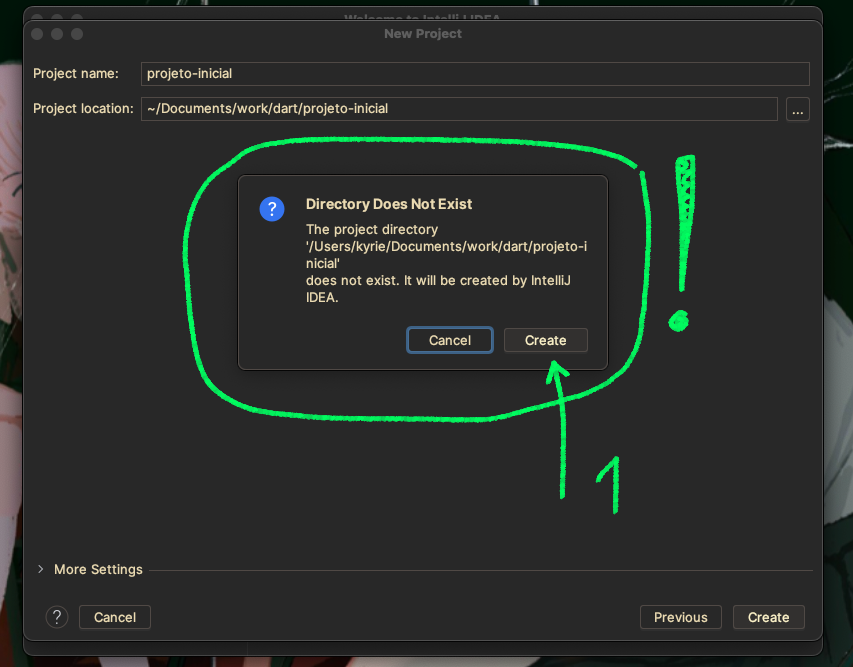
Quinto passo: Entendendo a página inicial
Assim que você clicar em Create, você verá a página inicial do projeto. É importante esperar o IntelliJ fazer todos os preparativos antes de fazer qualquer modificação no projeto. Você pode verificar se o IntelliJ terminou os preparativos no canto inferior direito da janela. Se tudo foi finalizado, uma barra de progresso não vai existir.
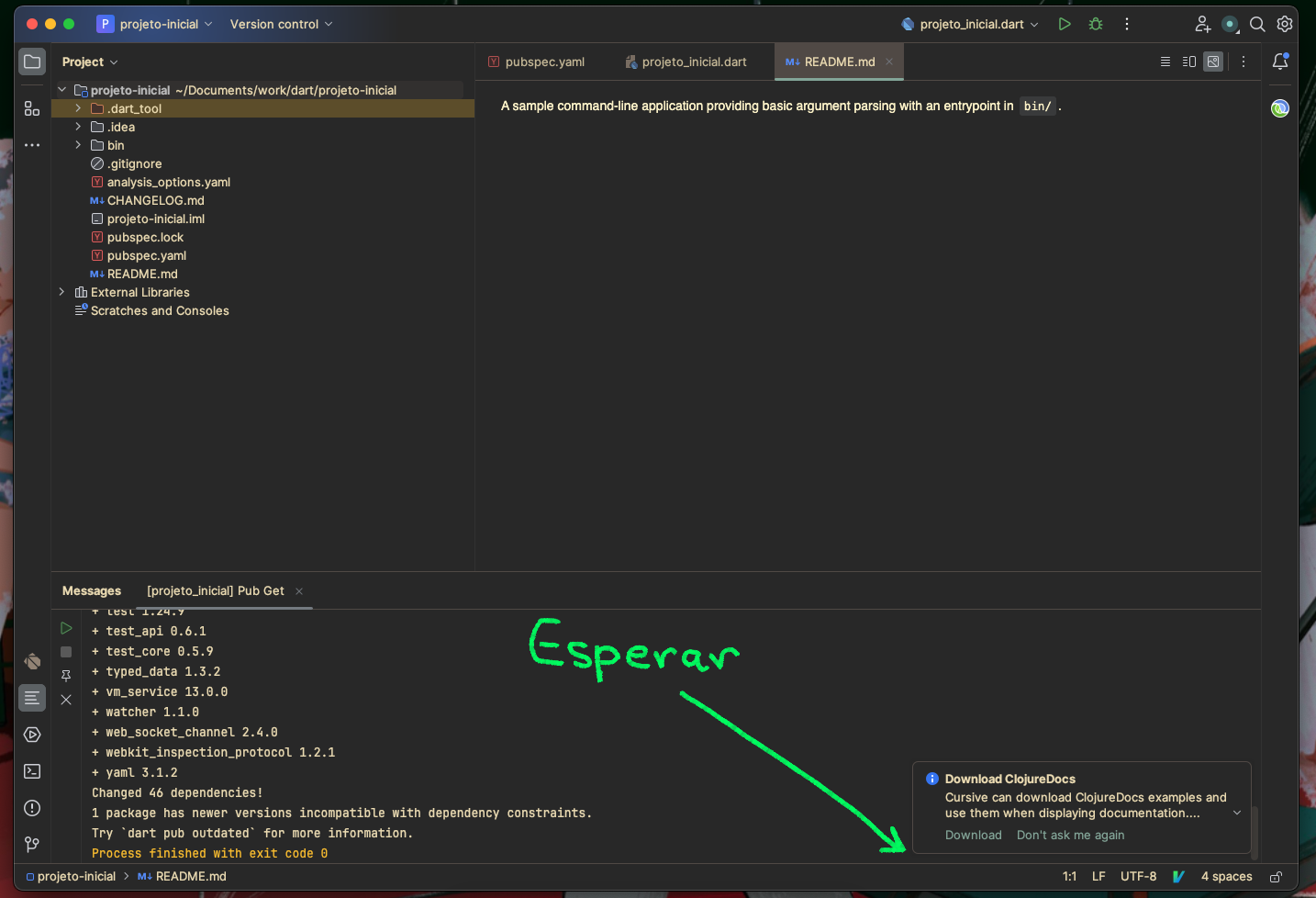
Sexto passo: Aba projeto_inicial.dart
1 - Na parte superior central da janela, deve ter uma aba chamada projeto_inicial.dart. Clique nela caso o IntelliJ já não tenha aberto.
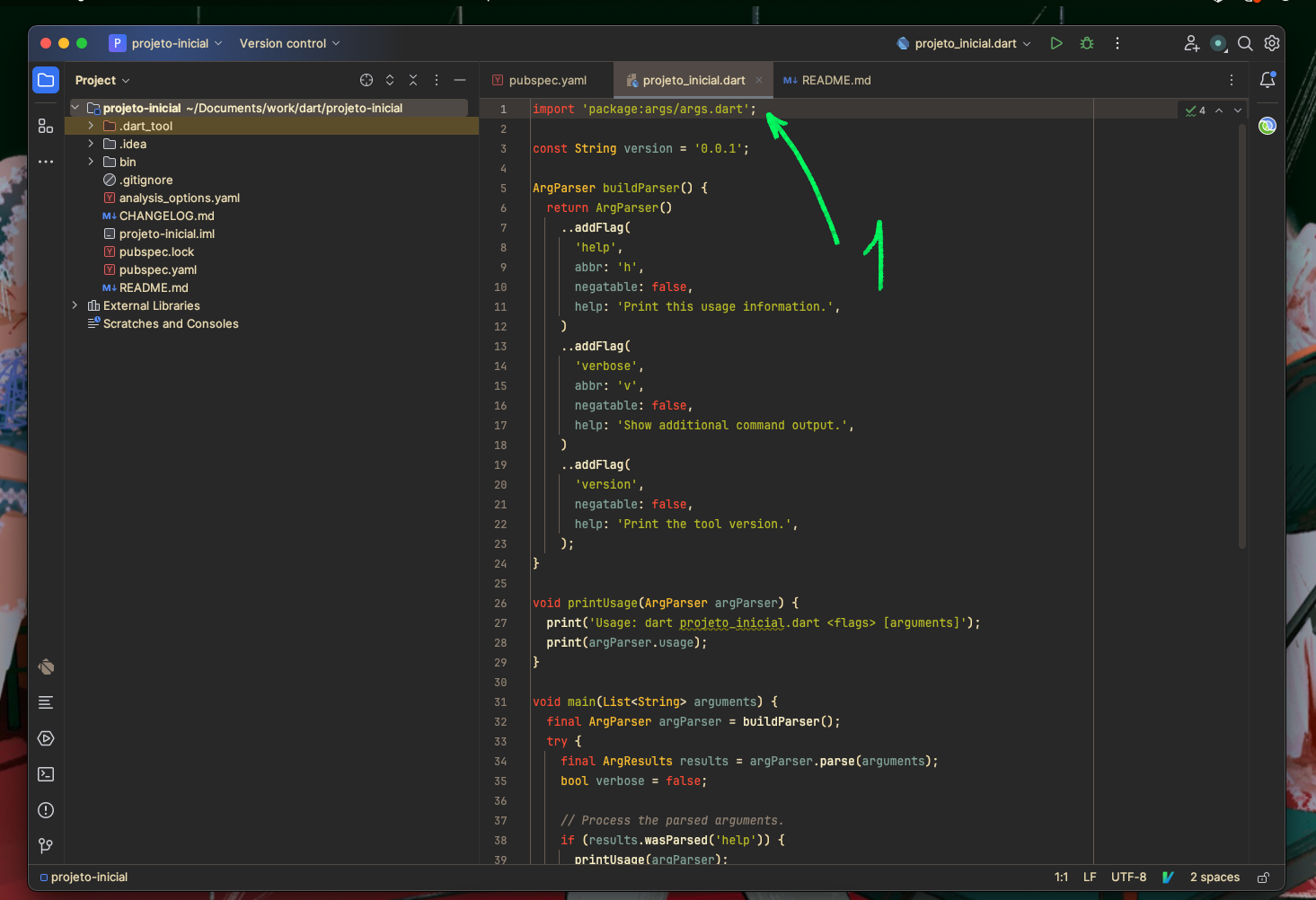
AVISO!!!! Caso o IntelliJ não tenha aberto o arquivo projeto_inicial.dart por padrão, você pode acessar através do menu lateral esquerdo.
Muito cuidado porque existem dois arquivos com nomes semelhantes, mas o que nós queremos modificar fica dentro da pasta bin e tem a extensão .dart.
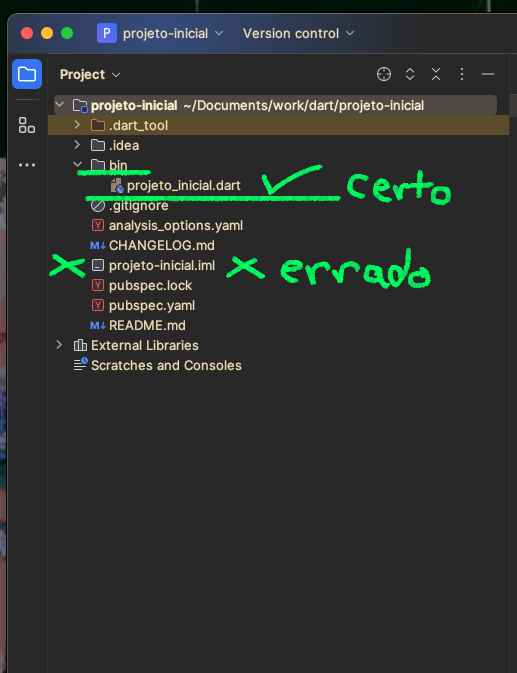
Sétimo passo: Limpando o arquivo projeto_inicial.dart
No arquivo projeto_inicial.dart, apague todo o código gerado deixando o arquivo vazio. (Você pode selecionar todo o texto do arquivo através do comando ctrl+a ou cmd+a e depois apagar tudo pressionando del ou backspace.
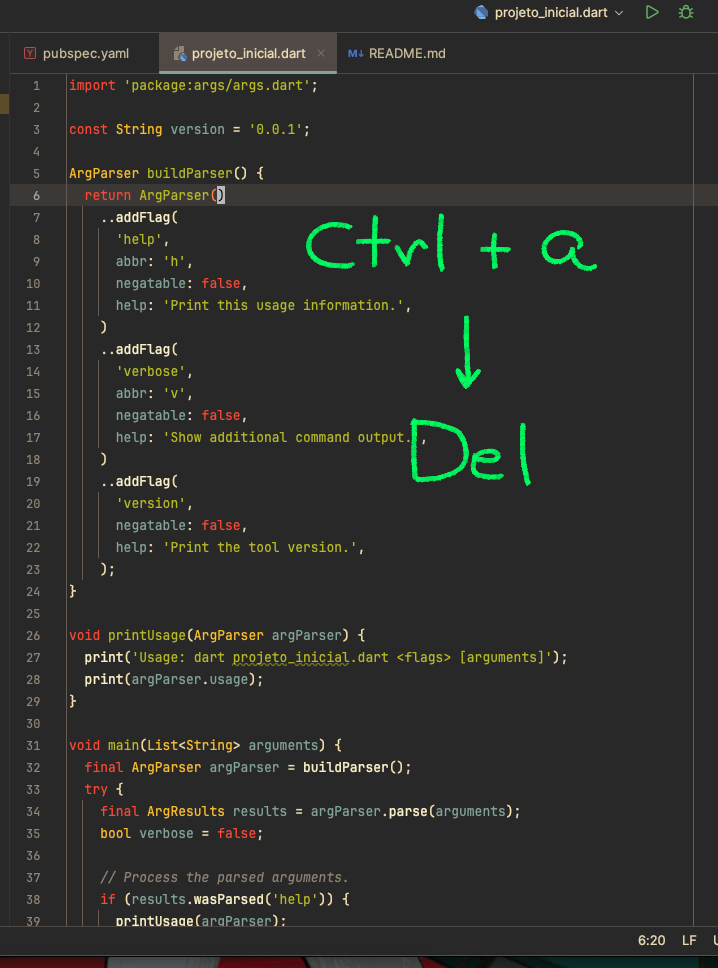
Oitavo passo: Escrevendo o código e testando
1 - Com o arquivo vazio, escreva o seguinte código:
void main(List<String> arguments) {
print("Hello world");
}
2 - Para testar o código, clique no símbolo de inseto/barata na parte superior direita da janela. Está escrito Debug 'projeto_inicial.dart'
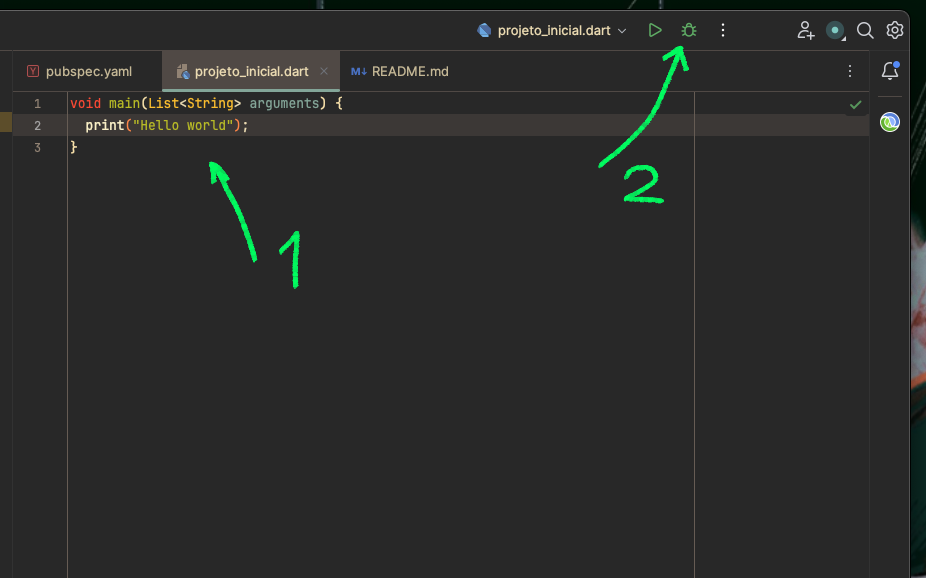
Na parte inferior da janela deve abrir um painel de log e a nossa mensagem "Hello world" deve estar escrita.
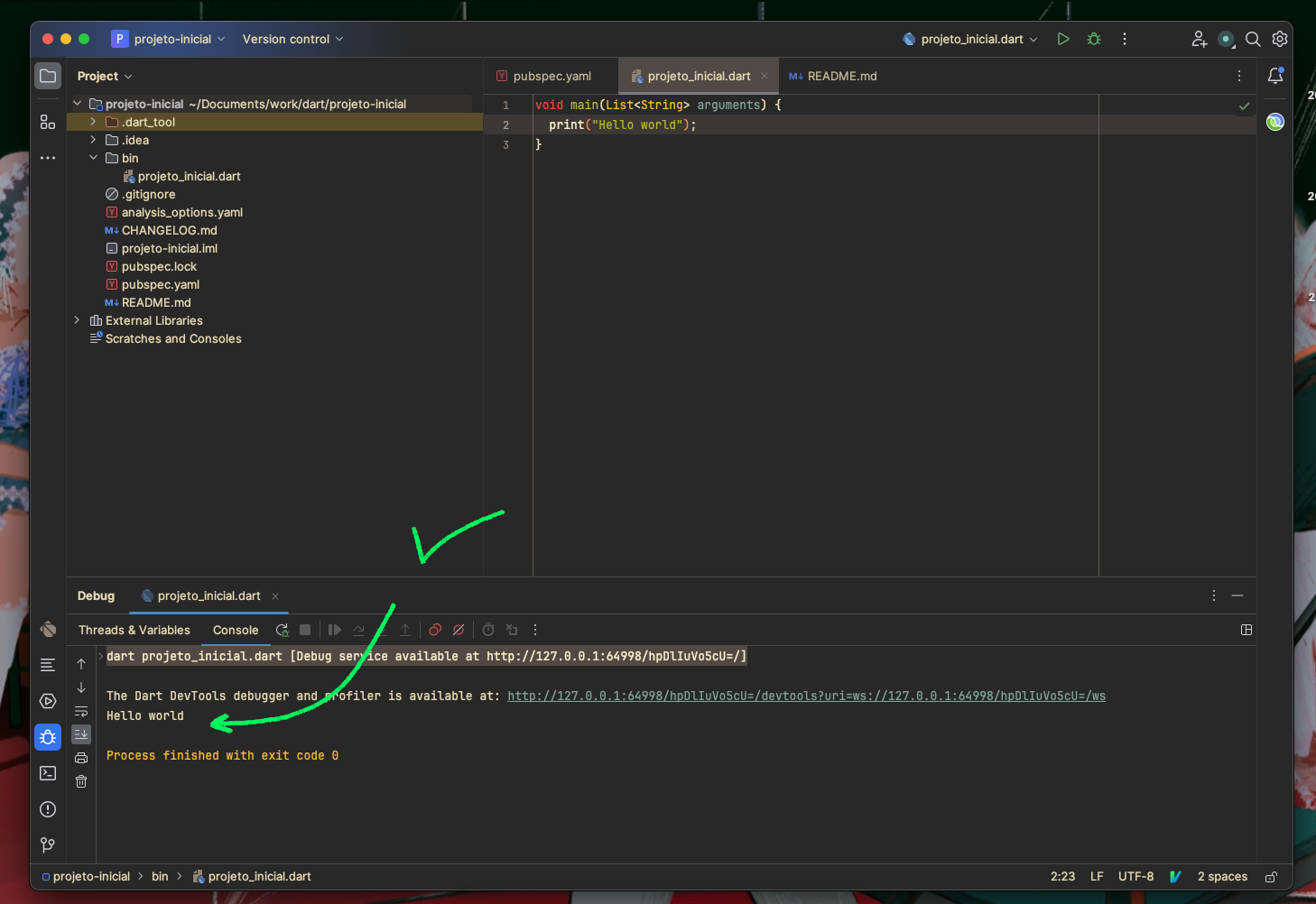
Espero ter ajudado e caso tenha mais dúvidas, pode entrar em contato comigo pelo Discord. Meu nome está como Matheus Alberto e tenho o cargo de monitor.
Ok Matheus, vou tentar e te respondo
Matheus, por mais incrível que pareça abri o intellij agora e não é que ele funcionou sem mesmo eu fazer nenhuma alteração.
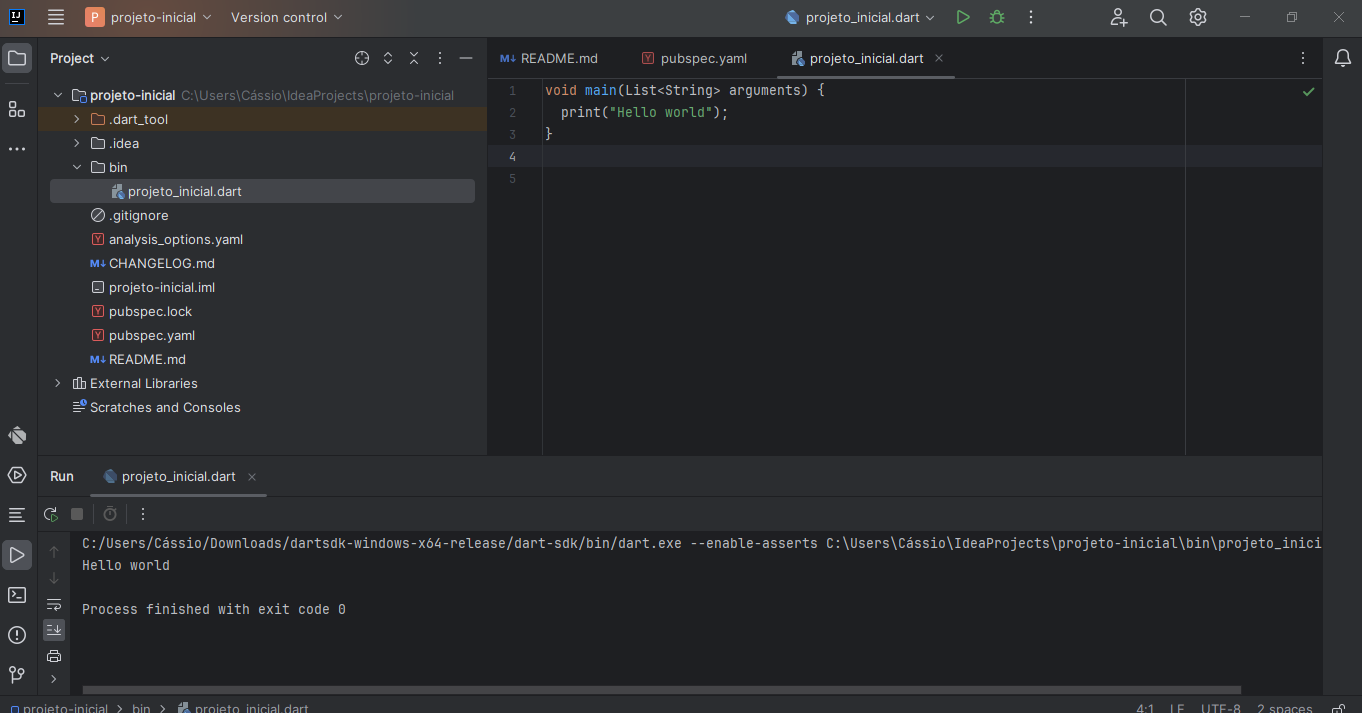
Obrigado, agora posso continuar no progresso. Vlw Matheus
Que bom que deu tudo certo! Bons estudos!